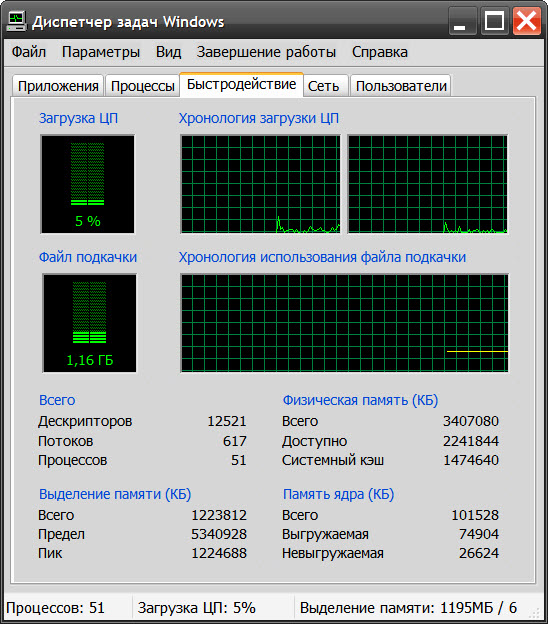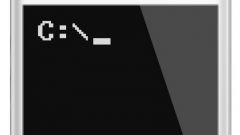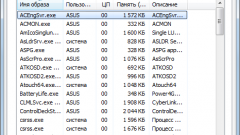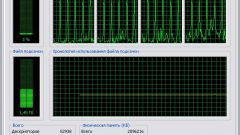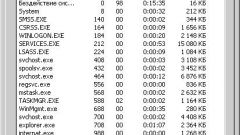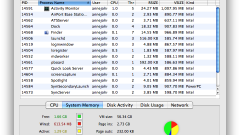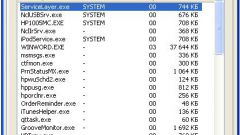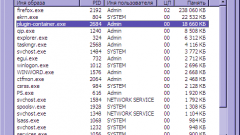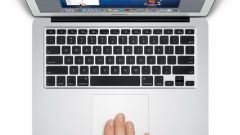Инструкция
1
Используйте сочетание горячих клавиш ctrl + alt + delete для запуска диспетчера задач. Кнопок ctrl и alt на стандартной клавиатуре обычно по две - не имеет значения, какое сочетание этих четырех клавиш вы будете использовать. Это же относится и к клавише delete - можно использовать и ее дубликат, совмещенный с символом точки на дополнительной (цифровой) клавиатуре между клавишами Enter и «Ноль». Если эта комбинация почему-либо не работает - попробуйте сочетание ctrl + shift + esc.
2
Щелкните правой кнопкой мыши свободное от значков открытых приложений пространство на панели задач (это полоска вдоль нижнего края окна, на которой размещена кнопка «Пуск», часы и т.д.). В результате появится контекстное меню, в котором будет присутствовать и пункт «Диспетчер задач» - выберите его.
3
Воспользуйтесь стандартным диалогом запуска программ в качестве альтернативного способа вызова диспетчера задач. Для этого откройте главное меню на кнопке «Пуск» и выберите в нем пункт «Выполнить». Если в вашей версии операционной системы этого пункта там нет, то используйте сочетание клавиш win + r. В окне диалога введите команду taskmgr и щелкните по кнопке «OK» или нажмите клавишу Enter - это приведет к запуску диспетчера задач.
4
После того, как этот компонент ОС открыт, вы можете свернуть его окно на панель задач. В области уведомлений (в «трее») при этом останется значок индикатора загрузки процессора компьютера. Для того, чтобы вновь развернуть окно диспетчера, можно дважды щелкнуть по этому индикатору левой кнопкой мыши, а щелчок правой кнопкой открывает контекстное меню, в котором есть команда на закрытие этого компонента ОС.
Видео по теме